Interface Caractère du Tableur
Principe du tableur dans l’interface caractère
Ce document a pour but de présenter les fonctionnalités de l’outil tableur dans l’interface caractère. Cet outil gère tous les types de tableurs pouvant être paramétrés dans l’interface graphique à savoir :
Les consultations tableur. Voir Définition des consultations tableur.
Les tableurs dynamiques. Voir Définition des tableurs dynamiques.
Les écrans de type tableur sont composés d’une zone titre située en haut de l’écran, d’une zone de travail (Colonnes Titre et Colonnes de Travail) pour la gestion située au milieu de l’écran et d’une zone de message indiquant les différentes fonctions possibles.
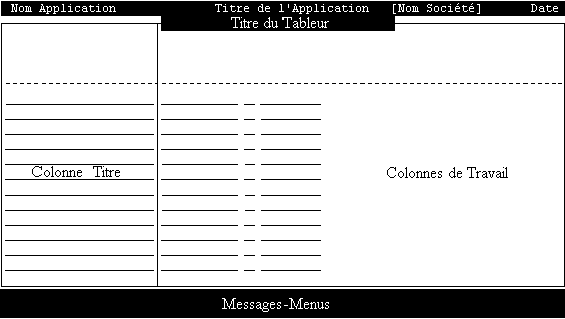
La zone de travail est composée de trois parties :
Une zone incompressible qui comprend les trois premières lignes de l’écran destinée à titrer les colonnes, à afficher des sous-totaux etc.
La Colonne Titre paramétrable lors de la définition d’une consultation tableur (facultative).
Les Colonnes de Travail : il est possible de se déplacer de cellule en cellule par action des touches de déplacement. Des fonctions sont disponibles pour les actions de gestion.
Liste des fonctionnalités disponibles sur les tableurs
Remarques :
Les touches Page Haut et Page Bas permettent de se déplacer par pages successives à l’intérieur du tableur.
En saisie dans une cellule, la touche Insert permet de modifier le contenu de la cellule. Le déplacement par flèche gauche et flèche droite est alors actif dans la cellule. Pour quitter le mode de modification de la cellule, il faut alors actionner la fonction Abandon.
Les tableurs sont en Consultation / Gestion (C / G) ou en Gestion seule (G).
Fonctionnalités disponibles sur les tableurs :
Message-menu principal
Libellés Action | Signification | Tableur |
Aide | Consultation des informations relatives au tableur (nom, ordre, format et désignation des colonnes). | C / G |
Abandon | Sortie du tableur. | C / G |
Sup. Ligne | Suppression de la ligne courante. | G |
Ins. Av. et Ap. | Insertion de ligne avant ou après la ligne courante. | C / G |
Flèches , , et | Déplacement de colonne en colonne vers la gauche ou la droite et de ligne en ligne vers le haut ou vers le bas. | C / G |
Page Page et Page | Permettent de se déplacer de page en page vers la gauche ou la droite. | C / G |
Outils | Donne accès au sous-menu Outils. | C / G |
Sous-menu Outils
Libellés Action | Signification | Tableur |
Ed. Sél. | Edition sélective : sélection des colonnes et des lignes à imprimer et de lancement de l’édition (accès à l’écran standard de gestion des éditions). | C / G |
CD * Col. | Code départ sur les colonnes du tableur | C / G |
CD * Col. Ti. | Code départ sur les colonnes du tableur suivant la colonne Titre | C / G |
Abandon | Retour au menu précédent | C / G |
Imp./Exp. | Fonction d’importation et d’exportation de données à partir de fichiers externes. Importation disponible uniquement pour la gestion par tableur des tables de valeurs. | C / G |
Gest. Tabl | Permet d’accéder à un sous-menu de gestion du tableur | C / G |
Présent. | Permet de changer de présentation pour la gestion du tableur (Voir plus loin dans ce chapitre la définition des Présentations) | C / G |
Flèche , , et | Permet de se déplacer de colonne en colonne vers la gauche ou la droite et de ligne en ligne vers le haut ou vers le bas. | C / G |
Page Page et Page | Permet de se déplacer de page en page vers la gauche ou la droite. | C / G |
Edition | Donne accès à l’écran standard de gestion des éditions | C / G |
Sous-menu Gest. Tableur
Libellés Action | Signification | Tableur |
Page Rech. Filtrée | Permet de définir une nouvelle consultation en ajoutant des conditions sur les valeurs des colonnes seules les lignes correspondant aux conditions seront affichées. | C / G |
Tri | Permet de sélectionner les colonnes qui seront à l’origine d’un tri des lignes du tableur. | C / G |
Abandon | Retour au menu précédent | C / G |
Colonnes | Permet d'enlever des colonnes et de modifier le format d'affichage de chaque colonne. | C / G |
Lig. Titre | Permet d'ajouter des informations au titre qui seront utilisées lors de l'édition à partir du tableur. | C / G |
Colonne Titre | Permet la gestion du contenu de la première colonne. | C / G |
Flèche , , et | Permet de se déplacer de colonne en colonne vers la gauche ou la droite et de ligne en ligne vers le haut ou vers le bas. | C / G |
Outils disponibles sur les tableurs
Ils sont accessibles par la fonction Outils.
Edition Sélective
Accès à un écran présentant la liste des colonnes.
Sélection des colonnes à afficher par les actions de Début Bloc, Fin de Bloc Sélection, Fin Bloc Désélection et Entrée. La fonction Sélection ligne permet de donner :
les numéros de début et de fin des lignes à afficher,
les valeurs de la première colonne titre début et fin des lignes à afficher.
La fonction Validation donne accès à l’écran standard des éditions pour gérer l’édition du nouveau tableur ainsi défini.
Gestion des éditions
Il est possible de choisir vers quelle destination l'impression doit être envoyée, si elle doit être exécutée en batch etc. (voir La Gestion des Editions dans cette même documentation).
Import / Export
Il est possible de récupérer dans une table de valeurs un fichier externe (Importation) ou encore de générer un fichier externe à partir du contenu d’une table de valeurs (Exportation).
➡️ Importation :
Disponible uniquement des tableurs liés à des Tables de Valeurs de bases locales.
Après accès au tableur, la fonction Import/Export permet d’importer un fichier. Le scénario de récupération des données est le suivant :
Accès à l’écran de saisie d’indication du fichier à importer et de sa structure (format Progress, ...) :

Import/Export
Indique si vous désirez réaliser une importation (=’+’ (Oui)) ou une exportation (=’-‘ (Non))
de données. (La valeur par défaut est ‘+’ (Oui)).
Remplace : Indique si le contenu du tableur existant est supprimé et remplacé par les données issues de l’importation (+) ou si les données de l’importation sont ajoutées aux données existantes (-). Dans le cadre de l’exportation de données dans un fichier, la zone Remplace sera utilisée pour indiquer soit :
une suppression du fichier avant l’exportation si celui-ci existe déjà (Remplace à +),
une mise à jour du fichier avant l’exportation si celui-ci existe déjà (Remplace à -).
Nom Fichier
Nom du fichier d’import / export.
Cde. Système: Commande système exécutable après importation ou après exportation.
Type Format
P : Format Progress.
La structure du fichier propose des informations entre guillemets.
C : Chaîne concaténée. La structure du fichier propose des lignes dont les informations sont accolées. Ce format implique que la récupération des informations s'effectue avec une découpe identique pour chaque ligne.
S : Chaîne avec Séparateur.
La structure du fichier propose des lignes dont les informations sont séparées par un séparateur unique indiqué par la suite.
Séparateur
Indique le séparateur sur un seul caractère utilisé lorsque le type de format est "S".
Gestion de la correspondance entre les colonnes du tableur et les informations du fichier au moyen d’une liste présentant les colonnes du tableur : l’utilisateur doit indiquer l’ordre de récupération des informations et le format (non obligatoire). La validation permet alors d’initialiser le tableur avec le contenu du fichier.
La fonction Aide est disponible sur la saisie de ‘Format Fic.’ pour les colonnes de type logique et date.
La fonction Num. Auto. permet de renuméroter toutes les colonnes. La colonne titre n’est plus présentée.
Dans le cas format ‘DATE’, le message suivant apparaît :
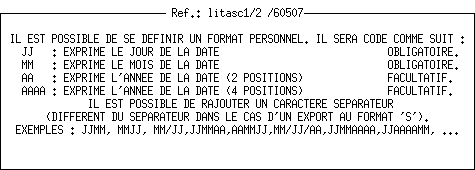
Dans le cas format ‘LOGIQUE’, le message suivant apparaît :

➡️ Exportation :
Disponible sur tout tableur.
Le scénario d’exportation est en tout point identique à celui de l’importation, excepté que la phase de validation permet de générer un fichier à partir des informations contenues dans le tableur.
Présentation
Fonction non disponible.
Edition
Accès à l’écran standard des éditions pour gérer l’édition du tableur en cours (voir La Gestion des Editions).
Recherche filtrée
La recherche filtrée est utilisée pour restreindre l’affichage du contenu des colonnes à des valeurs compatibles à des critères choisis. Un choix étant possible pour chaque colonne l’affichage résultant sera la combinaison de ces différents critères.
Les critères sont les valeurs complètes des champs (code article, désignation, etc.).
Les critères (filtres) sont les débuts et fins des lignes que vous souhaitez voir afficher pour chaque colonne. Les colonnes pour lesquelles un filtre est activé sont marquées d’un ‘S’.
Sortie : fonction donnant accès à une fenêtre demandant confirmation de la validation des saisies, avant d’afficher le résultat.
Tri:
La fonction Tri se présente sous la forme de deux listes qui sont :
la liste des colonnes du tableur,
la liste des colonnes qui ont été sélectionnées
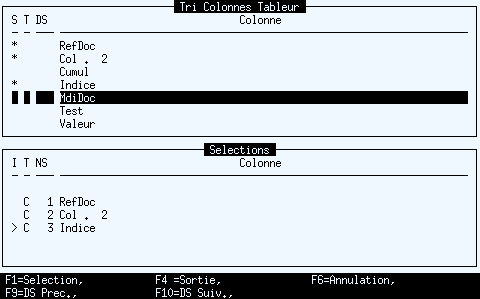
La fonction Tri permet d’affiner la présentation en opérant des classements par ordre croissant ou décroissant sur les valeurs affichées dans les colonnes.
Sur la première liste, la fonction Sélection permet de choisir les colonnes à trier.
Les colonnes sélectionnées s’affichent alors dans l’écran inférieur.
Les touches flèche droite () et flèche gauche () permettent de passer alternativement de la zone ‘Tri Colonnes Tableur’ à la zone ‘Sélection’.
La fonction Annulation permet d'annuler des sélections effectuées avant confirmation du tri.
La fonction Sortie donne accès à l’écran de confirmation du tri.
L’ordre de prise en compte des colonnes est l’ordre de sélection. Par défaut l’ordre de tri choisi est l’ordre croissant, la fonction Croissant/Décroi. dans l’écran des sélections permet de changer cet ordre.
Description de l’écran supérieur :
S
Contient « * » si la colonne est sélectionnée pour le tri.
T :
Contient l’ordre de tri de la colonne : ‘C’(Croissant) ou ‘D’(Décroissant).
AS :
Contient le numéro d’ordre dans lequel les colonnes du tableur correspondant au tri en cours ont été sélectionnées.
Colonne :
Libellé de la colonne.
Lors du premier accès à la fonction de tri, ces colonnes sont vides.
L'accès à la colonne de sélection permet d'utiliser la fonction Suppression qui permet d'ôter des champs du tri en cours (préalablement validé).
Si confirmation du tri accès au tableur ainsi défini.
Colonnes
Cette fonction permet d'enlever des colonnes, de modifier l'ordre d'affichage des colonnes et de modifier le format d'affichage de chaque colonne à afficher.
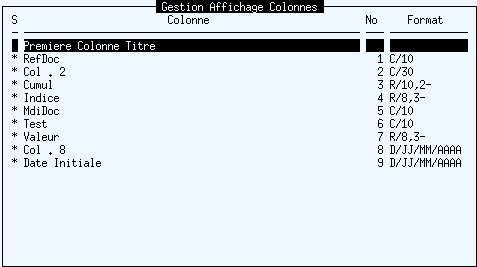
S
Contient ’*’ si sélectionné sinon vide.
Colonne
Libellé de la colonne.
No
Numéro d'ordre de la colonne.
Si la colonne n'est pas sélectionnée, le numéro d'ordre est vide.
Format
Format d'affichage de la colonne.
Entrée ou Return
désélectionne la colonne (si elle était sélectionnée) et le numéro d'ordre est égal à vide. Les numéros d'ordre sont recalculés afin de maintenir un ordre constant.
sélectionne la colonne et le numéro d'ordre prend la valeur suivante à partir du dernier numéro.
Format
Permet de modifier le format pour une colonne sélectionnée. Sur la zone, la fonction Sélection présente la liste des formats existants pour le type de la colonne (Caractère, Réel, Entier, ...).
Num Ordre
Permet de modifier le numéro d'ordre de la colonne qui ne peut être supérieur au nombre total de colonnes.
Pour la saisie d'un numéro déjà affecté, la colonne qui possédait ce numéro hérite du numéro de la colonne modifiée.
Il n'est pas possible d'utiliser cette fonction pour une colonne non sélectionnée.
Sélections par bloc
Effectuent le même traitement que la fonction Entrée.
Validation
Effectue le retour sur le tableur avec l'application des modifications.
Lig. Titre
Permet d'ajouter des informations qui seront utilisées lors de l'édition du contenu (total ou partiel) du tableur.
Colonne Titre
Cette fonction permet de paramétrer le contenu de la colonne titre du tableur : il est possible d’y déplacer des colonnes, d’y afficher plusieurs colonnes en indiquant un séparateur ...
Voir plus loin dans ce chapitre la « Gestion des Présentations » pour de plus amples informations sur la gestion de la Colonne Titre.
Tableurs disponibles en interface caractère
Tableur ISIA
Ces tableurs sont des applications fonctionnelles à part entière. Ils sont définis pour les besoins d’une fonction et sont figés. Ils ne sont pas modifiables ni sur le plan de leur initialisation, de leur traitement de mise à jour et de leur ergonomie.
Exemples de tableurs ISIA : saisie des inventaires par palettes.
Consultations Tableurs & Documents Tableur
Ces tableurs sont définis dans l’interface graphique et sont compatibles avec l’interface caractère. Leur lancement se fait directement à partir du menu de l’interface caractère. En effet, ces tableurs peuvent être insérés dans le menu de l’interface caractère puisqu’ils font parti des objets graphiques sélectionnables dans l’application de définition d’un menu caractère.
Tableurs Dynamiques
Ces tableurs sont définis dans l’interface graphique et sont compatibles avec l’interface caractère. Leur lancement se fait directement à partir du menu de l’interface caractère. En effet, ces tableurs peuvent être insérés dans le menu de l’interface caractère puisqu’ils font partie des objets graphiques sélectionnables dans l’application de définition d’un menu caractère.
